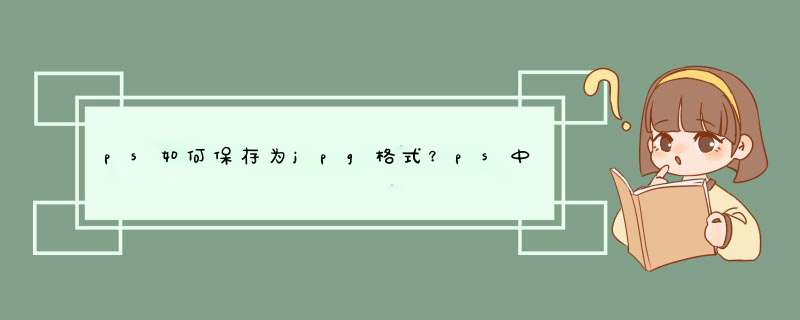
1、首先点击菜单栏上的文件→存储为,或者按Shift+Ctrl+S
2、然后在d出的对话框中下面有个保存类型,点击下拉箭头,选择JPG格式,再点击保存,这样就成功将保存为JPG格式了。
ps保存为jpg格式的方法如下:
工具/原料:DELLP6000、Windows10、Photoshop60。
1、进入PS软件页面,点击文件菜单下面的存储为。
2、在d出的对话框中,点击格式右侧的下拉菜单。
3、选择格式为JPG,最后点击保存即可。
1、首先用ps打开bmp格式的,bmp格式的文件太大,不利于网络传输,
2、然后点击ps左上角的文件选项,点击展开下拉菜单。
3、再下拉菜单中选择储存为,或者使用快捷键shirft+ctrl+s即可,进入保存界面。
4、再d出文件保存的界面中选择jpeg格式,选择完成后点击保存。
5、点击保存后,d出jpg格式的设置,这里直接点击保存,如若有需要可以点击选择。
6、保存完成后可以发现已经变成了想要的jpg格式了。完成效果图。
1打开一张进行简单的修改后,复制
2单击文件命令,并选择
另存为命令
3在d出的另存为命令栏中可选择将保存为jpg格式,选择后点击保存即可
欢迎分享,转载请注明来源:内存溢出

 微信扫一扫
微信扫一扫
 支付宝扫一扫
支付宝扫一扫
评论列表(0条)